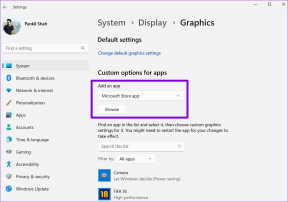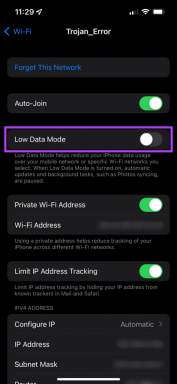Windows10で欠落しているsteam_api64.dllを修正
その他 / / May 07, 2022

あなたがゲームをするのが好きな人なら、Steamアプリはあなたにとって異質ではありません。 適切に機能するのに役立つファイルの1つは、steam_api64.dllです。 Steam_api64.dll欠落エラーは、アプリケーションの障害、悪意のあるソフトウェア、またはWindowsレジストリの問題が原因で発生する可能性があります。 解決策として、steam_api64.dllダウンロードの結果を検索する場合は、必ず前に説明した方法を試してから、そのような方法に進んでください。

コンテンツ
- Windows10で欠落しているsteam_api64.dllを修正する方法
- 方法1:管理者としてSteamを実行する
- 方法2:互換モードでSteamアプリを実行する
- 方法3:Steamファイルの整合性を確認する
- 方法4:DLLファイルを置き換える
- 方法6:Steamゲームを再インストールする
- 方法7:DirectXをインストールする
- 方法8:Steamを再インストールする
Windows10で欠落しているsteam_api64.dllを修正する方法
最初に基本的なトラブルシューティング方法を試して、steam_api64.dllファイルが見つからないというエラーの問題を解決してください。 SteamアプリまたはPCに特定の不具合がある場合は、簡単に解決できます。
1. PCを再起動します。 PCに小さな不具合があり、Steamアプリを効果的に使用できない場合は、PCを再起動してみてください。 PCを再起動するには、 ウィンドウズ キーをクリックし、 力 ボタンをクリックし、オプションを選択します 再起動 メニューでPCを再起動します。

2. PCでアンチウイルスソフトウェアを無効にします。 ウイルス対策ソフトウェア、特にサードパーティのウイルス対策ソフトウェアがPCで有効になっていると、Steamアプリの適切な機能が妨げられる可能性があります。 あなたはあなたのPC上でsteam_api64.dllファイルを見つけることができないかもしれません、したがって、 アンチウイルスソフトウェアを無効にする PCで、アプリを適切に使用するのに役立ちます。
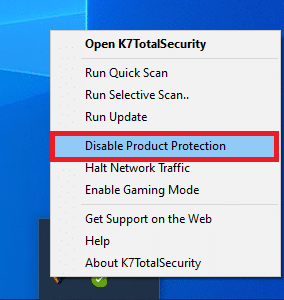
3. PCでWindowsDefenderオフラインスキャンを実行します。 あなたがsteam_api64.dllファイルを見つけることができないあなたのPCに問題があるならば、あなたは試すことができます
WindowsDefenderオフラインスキャンの実行 この問題を修正するには、PCで。 スキャンはあなたのPCのグリッチにあなたを導きます、そしてあなたは問題を修正するためにそれらをクリアすることができます。
4. システムファイルの修復: 問題のsteam_api64.dllがあなたのPC上のファイルのために利用できない場合、あなたは試すことができます SFCまたはシステムファイルチェッカースキャンの実行 PCで、問題を見つけて修正します。 このようにして、すべてのグリッチをクリアすることができ、Steamアプリを簡単に使用できます。
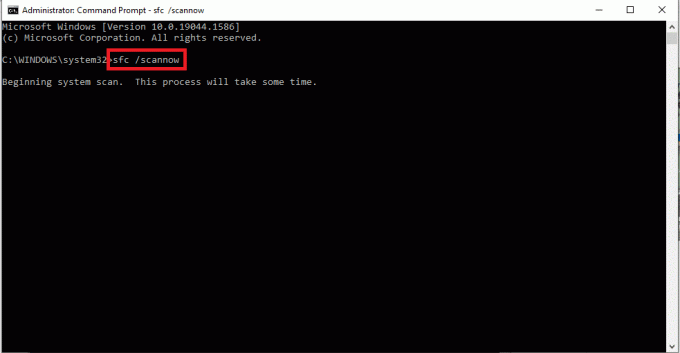
5. PCでシステムの復元を実行します。 PCが以前のバージョンで良好に機能していた場合、または新機能のインストール後に中断された場合は、試してみることができます。 システムの復元の実行 それはあなたがそれが機能していた古いバージョンにあなたのPCを復元するのを助けるでしょう。 このようにして、Cドライブまたは選択した宛先フォルダーでsteam_api64.dllを見つけることができる場合があります。
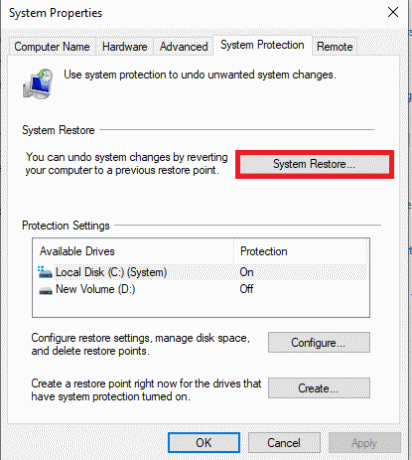
6. PCに最新のC++バージョンをインストールします。 PCのC++バージョンが非常に古くなっている場合、Steamなどのハイテクアプリを使用するのに役立たない可能性があり、最終的には、steam_api64.dllファイルがPCから欠落している可能性があります。 したがって、あなたはする必要があります 最新のC++バージョンをインストールします 公式ウェブサイトからあなたのPC上で。
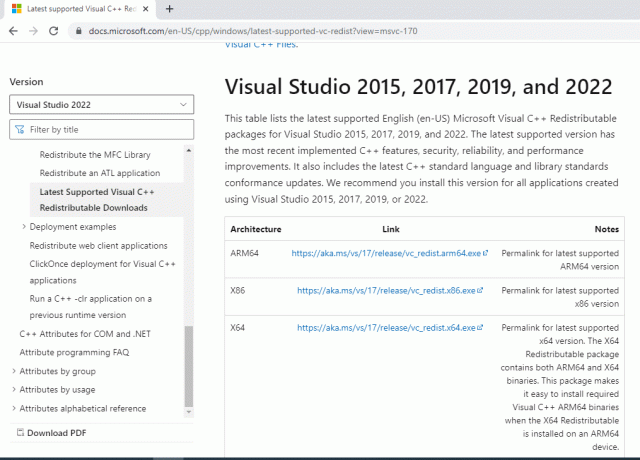
7. グラフィックドライバの更新: 古いグラフィックスドライバーを使用している場合、Steamアプリは優れたディスプレイドライバーを必要とするアプリであるため、使用できない場合があります。 したがって、あなたはする必要があります グラフィックドライバを更新する Steamアプリを使用し、steam_api64.dllが見つからない問題を回避するには。
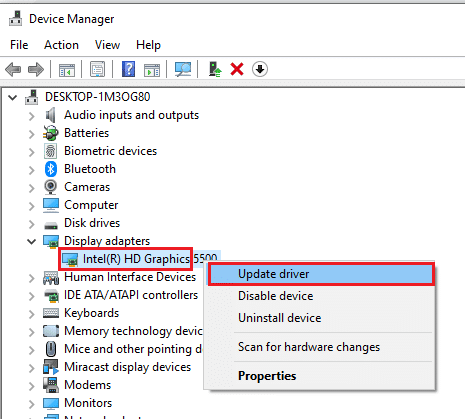
8. サポートについては、システム管理者に連絡してください。 上記のいくつかの基本的なトラブルシューティング方法にもかかわらず、PCの不具合が解決されない場合は、システム管理者にサポートを依頼することができます。 PCの問題を解決することにより、宛先フォルダーにsteam_api64.dllを見つけることができます。
また読む:Steamコンテンツファイルのロックエラーを修正
方法1:管理者としてSteamを実行する
特定のゲームのsteam_api64.dllファイルが見つからないためにSteamアプリを使用できない場合は、管理者としてアプリを実行してみてください。 このようにして、ゲームのすべてのDLLファイルがSteamアプリに復元されます。
1. を押します Windows+Dキー 一緒にPCデスクトップを表示するには、右クリックします。 蒸気 アプリアイコンをクリックし、オプションを選択します プロパティ 表示されたメニューで。
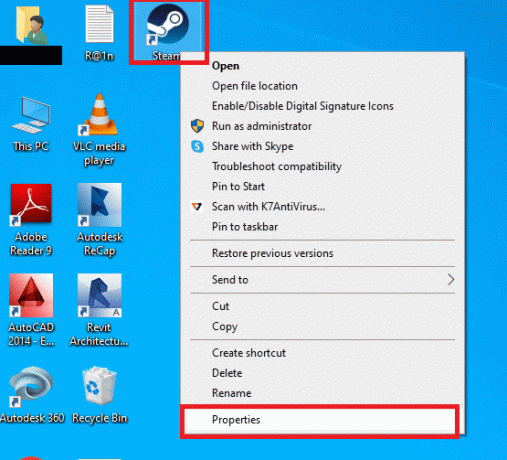
2. に移動します 互換性 [プロパティ]ウィンドウのタブをクリックして、オプションを選択します このプログラムを管理者として実行する [設定]セクションで. ボタンをクリックします 申し込み その後 わかった 管理者としてSteamアプリを実行します。
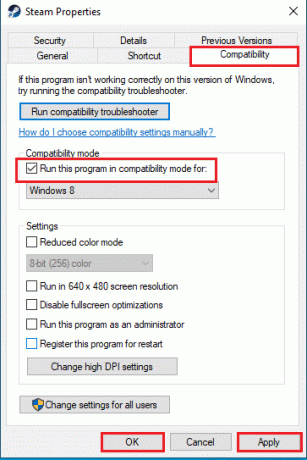
方法2:互換モードでSteamアプリを実行する
アップグレードされたWindowsバージョンでSteamアプリを使用できない場合は、この方法を使用して互換モードで使用して、steam_api64.dll欠落エラーを修正してみてください。
1. キーを押す Windows + D 同時にPCデスクトップを表示するには、右クリックして 蒸気 アプリアイコンをクリックし、オプションを選択します プロパティ 表示されたメニューで。

2. に移動します 互換性 [プロパティ]ウィンドウのタブで、オプションを選択します このプログラムを互換モードで実行して、次のことを行います。 互換モードセクションのドロップダウンメニューで最適なWindowsバージョンを選択します. ボタンをクリックします 申し込み その後 わかった Steamアプリを互換モードで実行します。

また読む:Steamがクラッシュし続ける問題を修正
方法3:Steamファイルの整合性を確認する
この方法は、Steamアプリにインストールされているゲームの問題を確認するのに役立ちます。 このようにして、Steamアプリで欠落しているsteam_api64.dllファイルの問題を修正することができます。 最初のステップとして、次のことを行う必要があります Steamファイルの整合性を確認してください Steamアプリで。 次のステップは、Steamアプリ内のファイルを含むフォルダーを修復することです。
1. クリックしてください 蒸気 ホームページの左上隅にあるタブをクリックして、 設定 利用可能なメニューのオプション。

2. [設定]ウィンドウで、をクリックします。 ダウンロード ウィンドウの左側のペインのタブをクリックし、 STEAM LIBRARY FOLDERS のボタン コンテンツライブラリ セクション。
![ウィンドウの左側のペインにある[ダウンロード]タブをクリックし、[STEAMLIBRARYFOLDERS]ボタンをクリックします。](/f/ffae27146493cd37af88e52104556b8d.png)
3. の中に Storage Manager ウィンドウで、 ローカルドライブ(C :) ボタンをクリックし、をクリックします 省略記号 または3つの水平ドットボタン。 オプションを選択します 修復フォルダ ボタンに表示されるリストで、フォルダ内のファイルを修復します。
![[フォルダの修復]オプションを選択します。 Windows10で欠落しているsteam_api64.dllを修正](/f/028fa9654edabbb846170e4be243e6e8.png)
方法4:DLLファイルを置き換える
このセクションでは、PC上の別のソースからDLLファイルを置き換えることができます。 あなたはあなたに最も適したオプションに従うことができます。
オプションI:公式サイトからDLLファイルをインストールする
この方法では、WebサイトのソースからDLLをダウンロードしてDLLを置き換えることができます。 DLLファイルを提供する公式サイトはありませんので、自己責任でダウンロードする必要があります。
1. を起動します Steamapi64のDLLファイルのWebサイト 最適なDLLファイルをダウンロードしてください。

2. 画面上のウィザードに従ってDLLファイルをインストールし、次のように宛先の場所を選択します ローカルドライブ(C :)> Windows> System32.
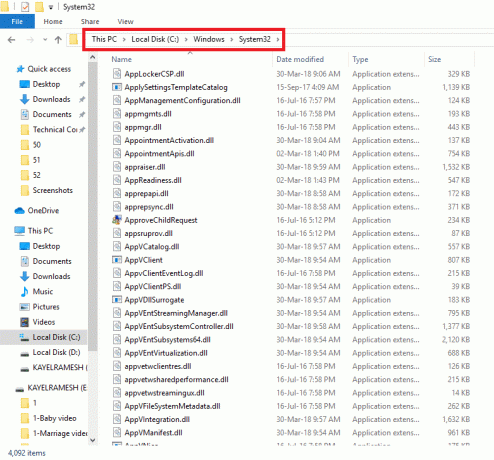
3. ついに、 PCを再起動します 変更がPCに反映されるようにします。

また読む: Steamゲームをバックアップする方法
オプションII:別のPCからDLLファイルをコピーする
この方法では、機能するSteamアプリとゲームを備えたPCからDLLファイルをコピーし、任意のインストールメディアを使用してファイルをPCにインストールできます。
前提条件として、デバイスに互換性があるかどうかを確認する必要があります。これは、PCの仕様を確認することで確認できます。 両方のデバイスで以下の手順に従って、両方のデバイスが同じ仕様であるかどうかを確認してください。
1. を押します Windows+Iキー 一緒に開く 設定.
2. オプションをクリックします システム ホームページに表示されるメニューで。
![[設定]を開き、[システム]をクリックします](/f/b5b6457fb20c866125a6ded6b84ed023.png)
3. クリックしてください 約 システムウィンドウの左側のペインにあるタブをクリックして、 デバイス仕様 と Windowsの仕様 ウィンドウで。
![[システム]ウィンドウの左側のペインにある[バージョン情報]タブをクリックし、ウィンドウでデバイスの仕様とWindowsの仕様を確認します](/f/a2d917a9879445cdfb95f6b675daf2ac.png)
以下の手順では、ゲームのDLLファイルをSteamアプリに手動で強制的にインストールできます。
4. を起動します Windowsエクスプローラ キーを押すことによって Windows + E 同時に、に移動します 蒸気 として言及されたパスを使用するフォルダ ローカルドライブ(C :)>プログラムファイル(x86)> Steam.
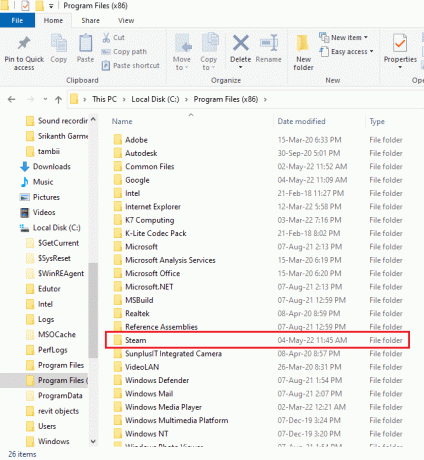
5. ゲームフォルダに移動し、インストールメディアを使用してDLLファイルをフォルダに貼り付けます。
6. ついに、 PCを再起動します.
また読む:Steamゲームはどこにインストールされていますか?
方法6:Steamゲームを再インストールする
Steamアプリにゲームを再インストールして、PCでsteam_api64.dllが見つからないというエラーを修正してみてください。 このようにして、ゲームに新しいDLLファイルが作成され、問題を解決できます。
1. を起動します 蒸気 検索バーでアプリを検索し、アプリの結果をクリックして、PC上のアプリを検索します。
![Steamと入力し、右側のペインで[開く]をクリックします](/f/b2779d5ef0a3ed3f7c351c16cc970248.png)
2. に移動します 図書館 ホームページの上部にあるタブでゲームを見つけて右クリックします。
![ホームページの上部にある[ライブラリ]タブに移動します](/f/16c925b84bcbe16d316d920f770c3a61.png)
3. オプションの上にカーソルを移動します 管理 メニューでオプションを選択します アンインストール 隣接リストでゲームのアンインストールを開始します。

4. クリックしてください アンインストール [アンインストール]ウィンドウのボタンをクリックして、Steamアプリからゲームをアンインストールします。
![[アンインストール]ボタンをクリックします](/f/75a5f65ade2534077f0988a0589c1b97.png)
5. に移動します お店 ホームページのタブをクリックし、検索バーでゲームを検索します。
![ホームページの[保存]タブに移動します](/f/f896827ff7e835e68d458488df151de8.png)
6. ゲームをクリックし、をクリックします ゲームします ボタンをクリックして、Steamアプリにゲームをインストールします。
![ゲームをクリックし、[ゲームをプレイ]ボタンをクリックします](/f/078360344b6394e7f1be819b312a53a3.png)
方法7:DirectXをインストールする
DirectXは、グラフィカルサポートおよびゲーム内バックエンドメカニズムのために多くのゲームで使用されるAPIです。 アプリでゲームを適切に機能させるのに役立つDLLまたはダイナミックリンクライブラリファイルは多数あります。 したがって、DirectXを使用してDLLファイルをインストールし、steam_api64.dllが見つからないというエラーを修正できます。
1. を開きます DirectX公式ウェブサイト Webブラウザで、をクリックします。 ダウンロード ボタンをクリックしてインストーラーをダウンロードします。
![WebブラウザでDirectX公式Webサイトを開き、[ダウンロード]ボタンをクリックします](/f/1388776cd51cfc3efb81048fc76f4459.png)
2. ダウンロードしたファイルを起動し、ウィザードの画面の指示に従ってパッケージをインストールします。
3. それで、 PCを再起動します.

また読む:Windows10でSteamオーバーレイを無効にする方法
方法8:Steamを再インストールする
どの方法でもうまくいかない場合は、この方法を使用してSteamアプリを再インストールしてみてください。 既存のSteamアプリをアンインストールしてから、PCにアプリを再インストールする必要があります。 次の手順では、コントロールパネルアプリを使用してPCからSteamアプリをアンインストールできます。
1. を押します Windowsキー、 タイプ コントロールパネル、およびヒット キーを入力してください.

2. オプションを選択します カテゴリー 右上隅の[表示方法]ドロップダウンメニューで、オプションを選択します プログラムをアンインストールします 下 プログラム メニューのセクション。
![次に、[プログラム]メニューの[プログラムのアンインストール]をクリックします。 Windows10で欠落しているsteam_api64.dllを修正](/f/0bbc646b059393fe978df09b29dfb6b4.png)
3. を選択 蒸気 リスト内のアプリをクリックし、 アンインストール トップバーのボタンをクリックして、Steamアプリのアンインストールを開始します。
![リストからSteamアプリを選択し、[アンインストール]ボタンをクリックします](/f/8be0aac2b2c510471fdc378d9e31bb4a.png)
4. クリックしてください アンインストール Steamアンインストールウィンドウのボタンをクリックして、PCからSteamアプリをアンインストールします。
![[アンインストール]ボタンをクリックします。 Windows10で欠落しているsteam_api64.dllを修正](/f/573c2f6c93d87fc50f809e3b9a0c057b.png)
5. を削除します 蒸気 ロケーションパス内のフォルダ ローカルディスク(C :)>プログラムファイル(x86) を押すことによって 消去 鍵。
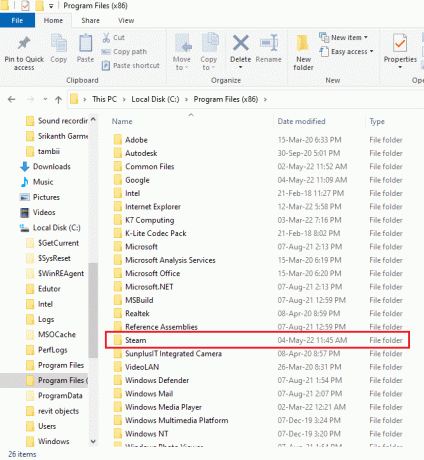
以下で説明する手順は、SteamアプリをPCに最初から再インストールするのに役立ちます。
6. を開きます Steamアプリの公式ウェブサイト デフォルトのWebブラウザで、をクリックします。 Steamをインストールする ホームページの右上隅にあるボタン。
![デフォルトのウェブブラウザでSteamアプリの公式ウェブサイトを開き、[Steamのインストール]ボタンをクリックします](/f/b9da54aff2450f98bca11ca41383edb8.png)
7. クリックしてください STEAMをインストールする 次のページのボタンをクリックして、PCにSteamアプリをダウンロードします。
![次のページの[STEAMのインストール]ボタンをクリックします。 Windows10で欠落しているsteam_api64.dllを修正](/f/151ecddeda971a4aa8fa5ebde0e5397c.png)
8. ダウンロードしたをクリックします SteamSetup.exe ページの左下隅にあるファイルを使用して、PCでSteamアプリを起動します。
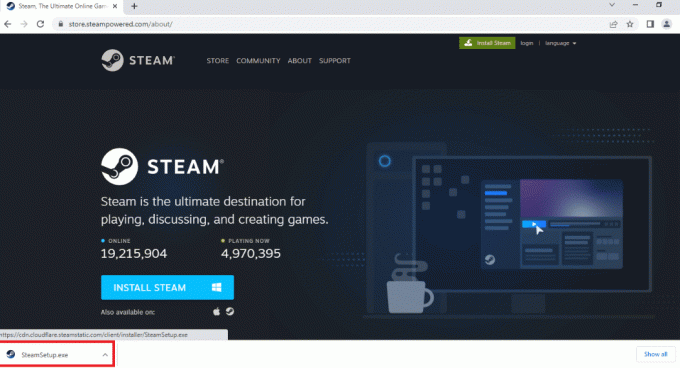
9. クリックしてください 次 Steamセットアップウィンドウのボタンをクリックして、PCでSteamアプリのセットアップを開始します。
![[次へ]ボタンをクリックします。 Windows10で欠落しているsteam_api64.dllを修正](/f/d7f474cb62a48d38270be206e2be246a.png)
10. 次のウィンドウで選択した言語を選択し、をクリックします 次 ウィザードのボタン。
![次のウィンドウで選択した言語を選択し、[次へ]ボタンをクリックします](/f/46ffd7375c78cb5b75de3f466ad1d905.png)
11. をクリックして、Steamアプリの宛先フォルダーを選択します ブラウズ… ボタンをクリックしてクリックします インストール ボタンをクリックして、アプリのインストールを完了します。
![[参照]ボタンをクリックし、[インストール]ボタンをクリックして、Steamアプリのインストール先フォルダーを選択します](/f/178dea74865aebaa098e8abea65197f0.png)
12. クリックしてください 終了 のボタン Steamセットアップの完了 蒸気のセットアップを完了するためのウィンドウ。
![[完了]ボタンをクリックします。 Windows10で欠落しているsteam_api64.dllを修正](/f/3508adfaeec9acea8f93fb6d6ed6bb1d.png)
13. 新しいアカウントを作成するか、ログインします のログイン資格情報を使用して既存のアカウントに 蒸気 アプリ。

おすすめされた:
- トップ16ベストバジェットファブレット
- SkyrimがWindows10で起動しない問題を修正
- Windows10でSteamリモートプレイが機能しない問題を修正
- Steamでダウンロードされたファイルの欠落エラーを修正
この記事では、問題を修正する方法について説明しています。 Steam_api64.dll Steamアプリのファイル。 PCでsteam_api64.dll欠落エラーを修正するには、上記のすべての方法を試すことができます。 この記事では、steam_api64.dllのダウンロードプロセスについても説明しています。 提案や質問がある場合は、コメントセクションに投稿して、回答を元に戻してください。